コピー&プリント操作説明編4 地紋印字のやり方
前回はカードスキャンのやり方について紹介しましたが、
今回は、「地紋印字のやり方」について紹介します!
地紋印字は、実は簡単に印刷する事が出来ます!
では、その手順を説明していきたいと思います。
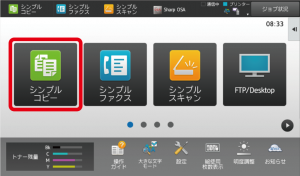 まず、最初の画面で「シンプルコピー」を押します。
まず、最初の画面で「シンプルコピー」を押します。
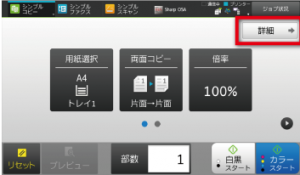
次の画面で、右上にある「詳細」ボタンを押します。
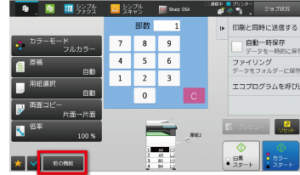
「詳細」ボタンを押すと、真ん中にテンキーが表示された画面になります。
この画面の時、左下にある「他の機能」という黒いボタンを押します。
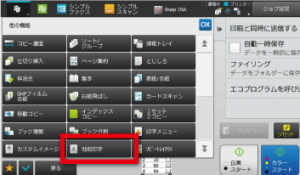
他の機能のボタンを押すと、黒いボタンがいっぱい出てきます。
一番下の段の真ん中のところに「地紋印字」というボタンがあるのでそのボタンを押します。
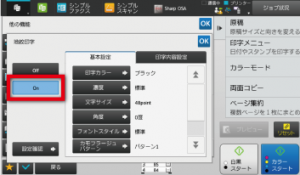
ボタンを押すと、地紋印字と左上に書かれた詳細設定画面が出てきます。
印字内容設定と書かれたところを押すと、印字される文字を選択する事が出来ます。
左側の「on」「off」と書かれたボタンの、「on」の方が青くなっていることを確認してください。
確認したら、右上の「OK」のボタンを1回押します。
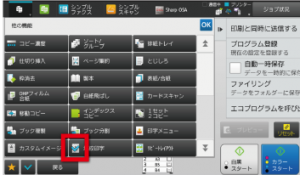
OKのボタンを1回押すと先ほどの「他の機能」という画面に戻ります。
この時、地紋印字と書かれた文字の左側のアイコンのところに青いチェックマークがついていることを確認してください。
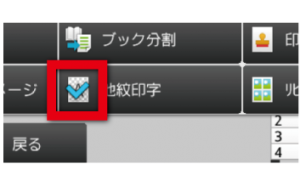
拡大するとこんな感じです。
チェックマークがついていることを確認したら、地紋印字を印刷したい原稿をガラス面または、上のところにセットし、カラーまたは白黒スタートのボタンを押してスタートします。

